Á öðrum tungumálum:
Kynning á JOSM
JOSM orðasafn
Node
- Node er punktur.
Way
- Way er lína sem tengir saman marga node. Way er því almenn heiti fyrir röð af tengdum node, ekki bara fyrir vegi eða stíga í raunveruleikanum.
Relation
- Relation er raðað röð af wøyum og node, röðunarkerfi sem notað er til að hópa element. Aðeins 1 % af gögnunum eru lýst með relation.
Svæði
- Svæði er way þar sem endarnir eru tengdir saman.
Tag
- Tags lýsa því hvað hver node, way eða relation táknar. Tags eru pör af lykli og gildi. Lyklarnir eru í grundvallaratriðum stærri flokkar, eins og "Highway" eða "Land Use", en gildin eru sérstök eiginleika, eins og "Primary Road" eða "Residential Street", og "Residential" eða "Retail" landnotkun. Til dæmis er
highway=residentialpar með lyklinumhighwayog gildinuresidentialog táknar íbúðarstræti.
Ef vegur, stígur eða braut er bogin er ferillinn nálgaður með röð af node í way, og stuttum línum sem tengja þá saman. Ef way hefur átt er þetta að hluta til séð með tags. Til dæmis er "oneway=yes" vegur sem gengur aðeins í eina átt. Aðrir tags vísa til þess að vera á vinstri og hægri hlið way-innar meðfram way-in (t.d. strandlengju).
Byrjaðu með JOSM
JOSM er Java-forrit og er hægt að sækja á niðurhalssíðunni sem inniheldur niðurhalskrækjur og krækjur til frekari hjálpar.
Ef þú veist ekki hvernig á að ræsa það, spurðu einhvern sem þekkir stýrikerfið þitt eða aðra OSM-kortagerðarmenn hvernig á að keyra Java-forrit.
Fyrsta breytingin þín með JOSM
Velkomin skjár
Þegar JOSM ræsir sýnir það þér nokkrar skilaboð um nýlegar breytingar í JOSM. Þú ættir að skoða þessa síðu af og til, þar sem hún heldur þér upplýstum um sumar af áhugaverðari breytingunum.
Niðurhal
Næsta skref er að sækja gögn. Þú getur æft þig í að nota JOSM með því að sækja hverfið þitt eða stað sem þú þekkir eða heimsóttir nýlega.
OSM-gögn
Síðan bætirðu við gögnum fyrir það svæði frá aðalskjalasafninu með því að smella á: Sækja frá OSM (en) (
Ctrl+Shift+↓).

Niðurhalsglugginn birtist, sem inniheldur kort af heiminum. Þú verður að velja litla svæði fyrir breytinguna þína, ekki allan hnöttinn (þess vegna sérðu skilaboðin "Niðurhalsvæði of stórt").
Til að færa kortið og velja tiltekið svæði sem þú vilt sækja eru til nokkrar aðgerðir:
- Hægri-smelltu til að draga kortið
- Notaðu skrunhjólið til að súmma inn og út
- Vinstri-smelltu og dragðu músina til að skilgreina svæði.
Eftir að villuboðin "Niðurhalsvæði of stórt" hafa horfið og þú hefur valið svæði smellirðu á "Sækja" til að nálgast gögnin frá aðalskjalasafninu.
Virkja loftmyndir
Fyrir flesta staði á jörðinni eru að minnsta kosti ein loftmynd tiltæk. Þú getur valið eina úr Loftmyndavalmyndinni (en) efst í ritlinum. Bing og Mapbox eru vinsæl, en það gætu verið nýrri úrræði fyrir svæðið þitt. Athugaðu að öll staðbundin loftmyndauppsprettur sem eru tiltækar fyrir svæðið sem þú ert að vinna með birtast í neðri hluta Loftmyndavalmyndarinnar.
Loftmyndir geta haft mismunandi stig af smáatriðum og skýrleika á mismunandi stöðum, svo það er oft þess virði að skoða mismunandi loftmyndir. Bara veldu eina þeirra úr loftmyndavalmyndinni og þú ert tilbúinn til að byrja.
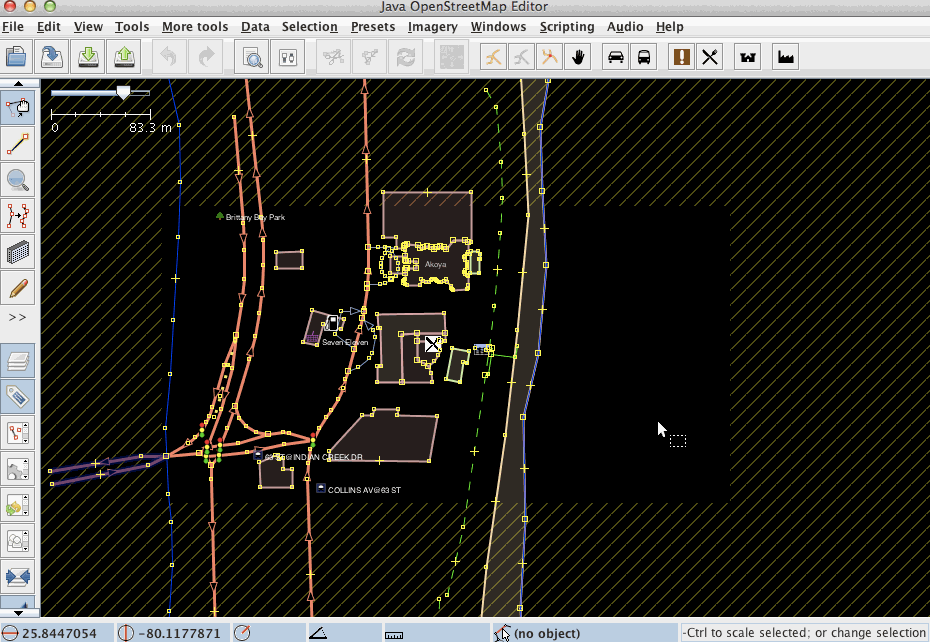
Þegar þú notar loftmyndir, mundu að loftmyndir geta verið færðar. Það er að segja, vegna flókins í vinnslu gervitunglamynda gætu atriði á loftmyndinni ekki verið á sama stað og þau eru í raunveruleikanum. Til viðmiðunar, skoðaðu fyrirliggjandi atriði í OpenStreetMap-gögnunum og berðu þau saman við loftmyndina, eða sæktu GPS-spor. Til að sækja GPS-spor frá OpenStreetMap, merktu við "Raw GPS" í niðurhalsglugganum. Ef þú tekur eftir færslu á loftmyndinni geturðu leiðrétt fyrir því með því að velja "New offset" í "Imagery"-valmyndinni.
### Breytingar í JOSM === JOSM er ritill sem virkar án nettengingar, sem þýðir að allt sem þú gerir verður ekki sýnilegt öðrum fyrr en þú sendir það á skjalasafnið. Þetta gerir þér kleift að prófa að færa, merkja, bæta við og eyða atriðum aftur og aftur án þess að skemma neitt. Síðari aðgerðir á einu atriði fara inn í gagnagrunninn sem ein breyting þegar það er sent.
### Bæta við node eða way === Fyrsta skrefið í raunverulegum breytingum er að bæta við node eða way (en) við OSM-gögnin. Þú getur bætt við frjálslyndum node, eða þú getur bætt node við wøy, sérstaklega þar sem það er gatnamót milli tveggja woya (en).
Til að bæta við node, virkjaðu "Teikna node" ham, annað hvort með því að smella á -hnappinn í vinstri valmyndinni, eða með því að ýta á "A"-hnappinn á lyklaborðinu (hnappurinn ætti þá að vera merktur).
Síðan færirðu músarbendilinn yfir þar sem þú vilt hafa node-in, yfir way eða yfir GPS-sporið þitt (ef þú hefur sent það upp) og vinstri-smellur þar sem þú vilt setja node-in. Rauður punktur (valinn node) ætti að birtast, og lína ætti að teygjast frá þeim node til músarbendilsins. Ef þú býrð til fleiri node á eftir munu fyrri node-in birtast sem gulir node.
Röð af tengdum node myndar way.
### Bæta við tags ===#BætaViðTags Wøy eða node ein og sér eru ekki mikils virði nema þau séu merkt (en) til að segja hvað þau tákna. Map Features-síðan sýnir sum vinsæl tags, en þessi síða verður aldrei fullkomin fyrir öll tags.
Fyrsta skrefið í að bæta við tags er að ganga úr skugga um að Tags/Aðild-glugginn (en) sé opinn á hægri hlið JOSM. -hnappurinn til vinstri ætti að vera merktur. Ef hann er ekki merktur, smelltu á hann eða ýttu á
Alt+Shift+P.
Þú munt sjá þrjá hnappa: Bæta við,
Breyta og
Eyða.
Til að breyta eiginleikum node eða way (eins og að bæta við tag) í Tags/Aðild-glugganum verður way-in eða node-in að vera valin.
- Farðu inn í Velja-ham með því að smella á
af táknunum til vinstri eða með því að ýta á
S-hnappinn. - Merktu way-in eða node-in sem þú vilt velja og smelltu síðan á
Bæta við-hnappinn.
- Viðbótargluggi (en) mun birtast og þér verður beðið um að velja lykil og gildi fyrir hvert tag. Skrifaðu lykil/gildi-par sem táknar taggið sem þú ert að búa til. Til dæmis, fyrir lykilinn gætirðu skrifað "amenity" og fyrir gildið "fountain" (án gæsalappa).
- Smelltu á OK. Þú hefur nú merkt way-inn þinn. Þú getur bætt við fleiri tags við eitt atriði.


### Forsnið ===#Forsnið Í staðinn fyrir að bæta við tags handvirkt geturðu líka notað Forsnið (en).
Öll forsnið finnast:
- í aðalvalmyndinni (sýnt hér fyrir neðan til vinstri)
- í aðalverkfærastikunni (engin mynd hér fyrir neðan)
- í sprettivalmynd með
F3-flýtilyklinum (sýnt hér fyrir neðan til hægri)
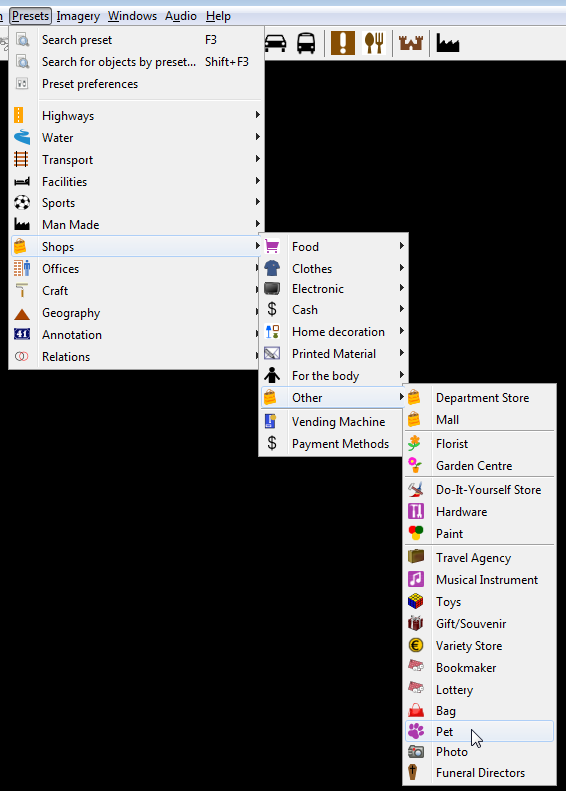
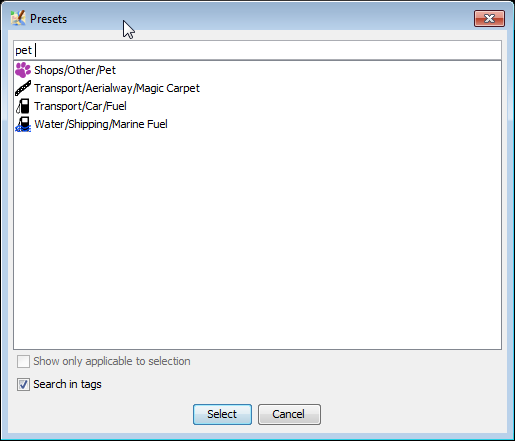
Forsnið fyrir valin atriði (en) birtast fyrir ofan tags í Tags/Aðild-glugganum (en):
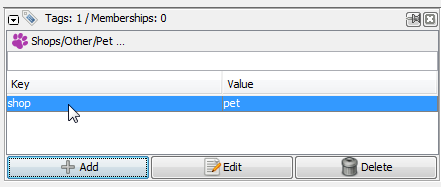
### Vinstri-smelltu á viðkomandi forsniðsoverskrift til að opna fulla forsniðsmynd ===#Vinstri-smelltuÁViðkomandiForsniðsoverskriftTilAðOpnaFullaForsniðsmynd
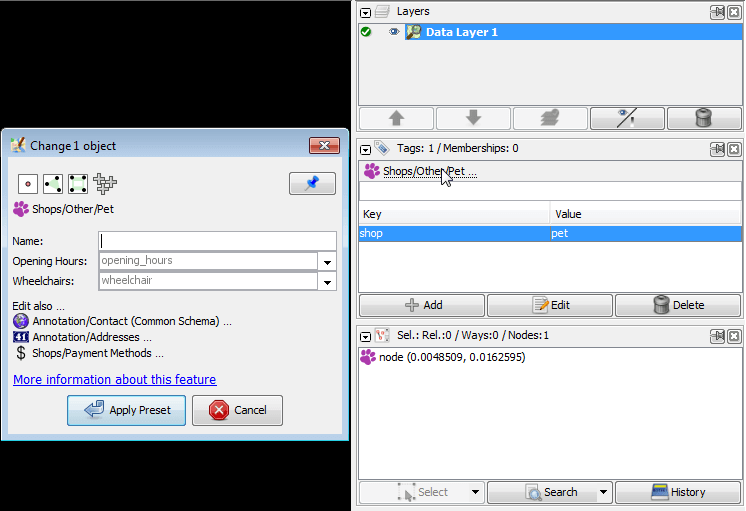
### Sending á OSM ===#SendingÁOSM
Ef þú ert ánægð með allt sem þú hefur gert, verður þú að senda verkefnið þitt á OSM-skjalasafnið. Smelltu á -hnappinn.
Þetta mun sjálfkrafa kalla fram villuleit (en) á breytingunum þínum. Farðu yfir allar villuleitarviðvaranir og reyndu að leysa þær áður en þú sendir. Þetta mun forðast óæskilegar villur eins og ómerkt atriði eða ótengd vegi. Mundu að villuleitarviðvaranir geta líka verið villur í sjaldgæfum sérstökum tilfellum.
Áður en þú sendir, bættu við viðeigandi breytingaskýringu og tilgreindu hvaða heimildir þú notaðir. Þetta er mikilvægt vegna þess að það mun sýna öðrum notendum sem skoða breytingasettin þín hvað þetta breytingasett var ætlað að breyta og hvaðan þú fékkst upplýsingarnar.
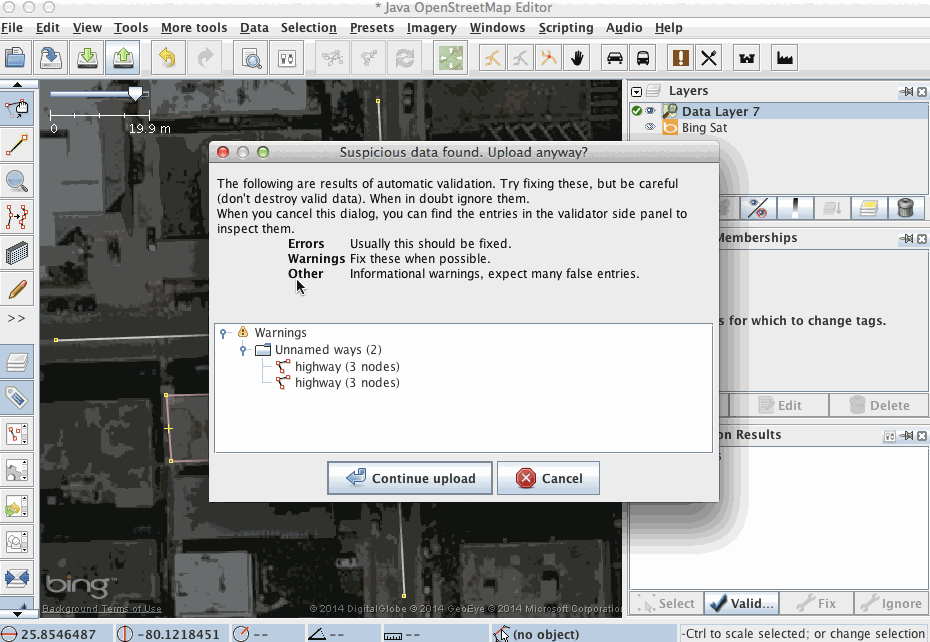
JOSM mun gefa þér yfirlit yfir atriðin sem það er að fara að senda. Þér verður beðið um að gefa upp stutta textalýsingu og heimildir fyrir breytingunum þínum. Þessi lýsing verður vistuð með gögnunum þínum á skjalasafninu og gefur upplýsingar fyrir Síðustu breytingar-listann, til dæmis.
Ef þú þarft frekari upplýsingar eða hefur spurningar um sendingarferlið er það nákvæmlega lýst á Senda gögn (en).
Takk fyrir!
Takk fyrir að leggja þitt af mörkum við OSM-gagnagrunninn. Fyrir frekari upplýsingar, sjáðu hjálparsíðuna okkar eða ýttu einfaldlega á F1 yfir hnappa eða hvaða viðmótselement sem er í JOSM. Þetta mun leiða þig beint til viðkomandi hjálparsíðu.
Hvað næst
Niðurstöður verkefnisins þíns
- Breytingarnar þínar munu birtast á "Standard"-laginu líklega innan nokkurra mínútna.
- Gögn í leiðaráætlunarforritinu þínu, kort og önnur þjónusta verða uppfærð eftir þjónustu (frá mínútum til daga, vikna og mánaða)
Segðu vinum þínum frá því
- Segðu vinum þínum hversu auðvelt það er að uppfæra gögn og hversu fljótt breytingarnar þínar birtast. Vörubílstjórar, sendiboðar, ljósmyndarar, hjólreiðamenn, fréttamenn, fiskimenn og einfaldlega hlauparar með GPS eru alltaf velkomnir í OSM.
- Nákvæmar og tímanlegar upplýsingar geta haft áhrif á hvernig þú tekur ákvarðanir í lífinu þínu. Því fleiri sem eru virkir í verkefninu, því hraðar verða gögnin uppfærð. Og þó aðeins fáir þátttakendur geti verið kallaðir "virknir" á hverjum tímapunkti. Hver lítil breyting færir OSM nær fullkomnu og tímanlegu ástandi.
- OSM-gögn má líkja við úr: án vísis myndir þú ekki vita mínúturnar. Þau verða oft úreld - bara uppfærðu þau. Þegar úr stöðvast, stingum við þeim aftur.
- OpenStreetMap snýst um allan hnöttinn á sama hátt og úrin þín snýst um núverandi tíma.
Ytri tenglar
- Fyrstu skref þín með JOSM - Java OpenStreetMap ritli 09/02/2016 eftir Ramya Ragupathy á Mapbox blogginu
Sjá einnig
Til baka í Aðalhjálp


